รวบรวมสไลด์อย่างน้อยหนึ่งสไลด์จากงานนำเสนอ PowerPoint ที่มีอยู่แล้วเพื่อเพิ่มไปยังรายการที่คุณกำลังทำงานอยู่ในขณะนี้
ฟีเจอร์นี้พร้อมใช้งานสำหรับผู้ใช้ Microsoft 365 องค์กรที่เป็นผู้ใช้ภายนอกเท่านั้นแต่ผู้ใช้ภายในบ้าน Microsoft 365 และผู้ที่ไม่ใช่สมาชิกสามารถใช้ฟีเจอร์สไลด์ที่นำกลับมาใช้แบบดั้งเดิมได้ ให้ดูที่นำเข้าสไลด์จากงานนำเสนออื่นสำหรับข้อมูลเพิ่มเติม
นำเข้าสไลด์จากงานนำเสนออื่นไปยังหนึ่งในปัจจุบัน
-
ในบานหน้าต่างรูปขนาดย่อทางด้านซ้ายให้เลือกสไลด์ที่คุณต้องการแทรกสไลด์ที่นำเข้า
-
บนแท็บหน้าแรกให้เลือกนำสไลด์มาใช้ใหม่
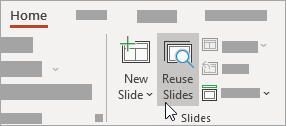
บานหน้าต่างสไลด์ที่นำมาใช้ใหม่จะเปิดขึ้นทางด้านขวา งานนำเสนอล่าสุดของคุณจะแสดงขึ้น
-
เลือกงานนำเสนอจากรายการเพื่อดูสไลด์แต่ละรายการ
-
คลิกรูปขนาดย่อของภาพนิ่งเพื่อคัดลอกลงในงานนำเสนอปัจจุบัน
ตามค่าเริ่มต้นสไลด์ที่นำเข้าจะเก็บสีและการจัดรูปแบบของงานนำเสนอที่มาจาก
-
เมื่อคุณนำเข้าภาพนิ่งจากงานนำเสนอที่เลือกเสร็จเรียบร้อยแล้วคุณสามารถปิดบานหน้าต่างหรือค้นหาสไลด์อื่นเพื่อนำเข้าได้
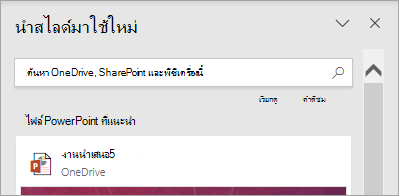
รายละเอียดเพิ่มเติม
-
กล่องค้นหาที่ด้านบนของบานหน้าต่างนำสไลด์มาใช้ใหม่จะช่วยให้คุณสามารถค้นหางานนำเสนอได้ไม่ว่าจะจัดเก็บไว้บนฮาร์ดไดรฟ์ของคอมพิวเตอร์ของคุณหรือ SharePoint หรือ OneDrive สำหรับที่ทำงานหรือโรงเรียน
-
ตามค่าเริ่มต้นสไลด์ที่คุณนำเข้าจะเก็บการจัดรูปแบบของงานนำเสนอที่มาจาก แต่มีตัวเลือกการจัดรูปแบบสามตัวเลือก เมื่อสไลด์ถูกแทรกปรากฏขึ้นในบานหน้าต่างรูปขนาดย่อทางด้านซ้ายและเมนูป็อปอัพ(Ctrl)จะปรากฏบนรูปขนาดย่อ คลิกเพื่อดูตัวเลือกการวางสามตัวเลือกดังนี้
ตัวเลือก
คำอธิบาย

ใช้ธีมของปลายทาง
สไลด์ที่นำเข้าจะใช้ชุดรูปแบบสีและสไตล์ของงานนำเสนอปัจจุบัน

รักษาการจัดรูปแบบตามต้นฉบับ
สไลด์ที่นำเข้าจะเก็บแบบแผนชุดสีและสไตล์ของงานนำเสนอที่มาจาก

รูปภาพ
รูปภาพของสไลด์ต้นฉบับจะถูกแทรกบนสไลด์ที่เลือกในปัจจุบันในบานหน้าต่างรูปขนาดย่อทางด้านซ้าย รูปภาพสามารถย้ายและปรับขนาดได้ตามต้องการ
-
ในบานหน้าต่างรูปขนาดย่อทางด้านซ้ายให้เลือกสไลด์ที่คุณต้องการแทรกสไลด์ที่นำเข้า
-
บนแท็บหน้าแรกให้เลือกนำสไลด์มาใช้ใหม่
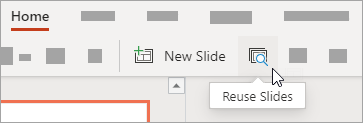
บานหน้าต่างการค้นหาจะเปิดขึ้นทางด้านขวา งานนำเสนอ PowerPoint web ล่าสุดของคุณจะถูกรวมเข้าด้วยกัน
-
เลือกงานนำเสนอเพื่อดูสไลด์แต่ละสไลด์
-
โฮเวอร์เหนือรูปขนาดย่อของสไลด์แล้วเลือกแทรกสไลด์เพื่อแทรกลงในงานนำเสนอ
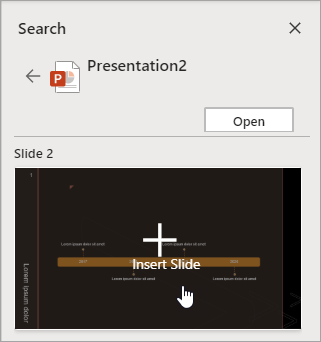
-
สไลด์ที่นำเข้าจะช่วยให้สีและการจัดรูปแบบของงานนำเสนอนั้นมาจาก
-
เมื่อคุณนำเข้าภาพนิ่งจากงานนำเสนอที่เลือกเสร็จเรียบร้อยแล้วคุณสามารถปิดบานหน้าต่างการค้นหาหรือค้นหาสไลด์อื่นเพื่อนำเข้าได้










